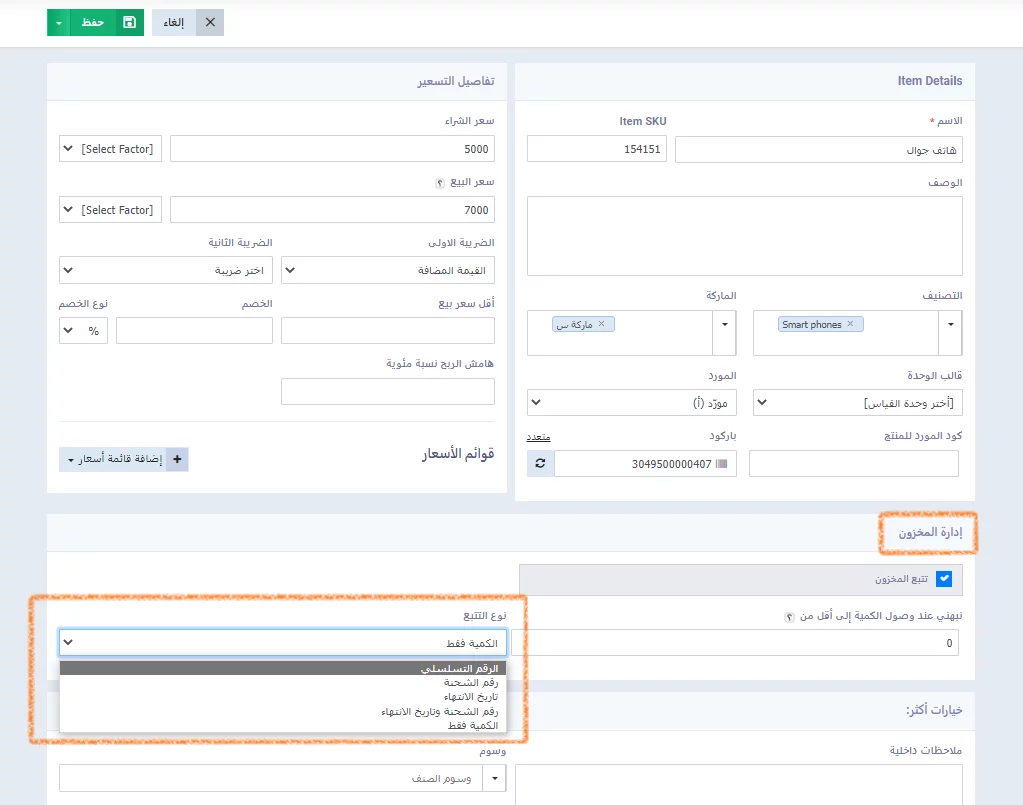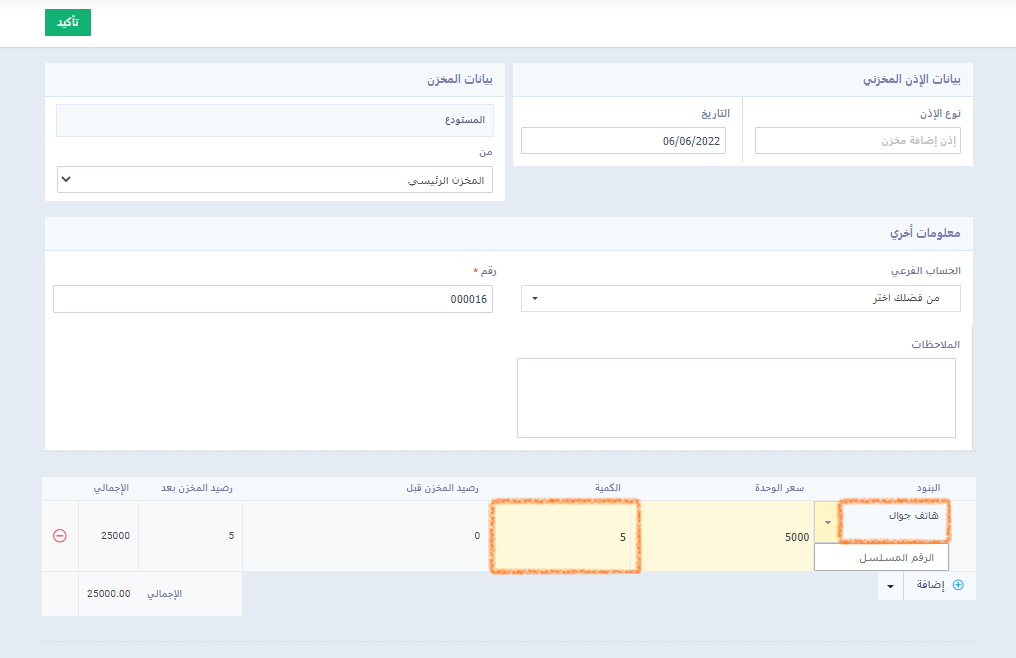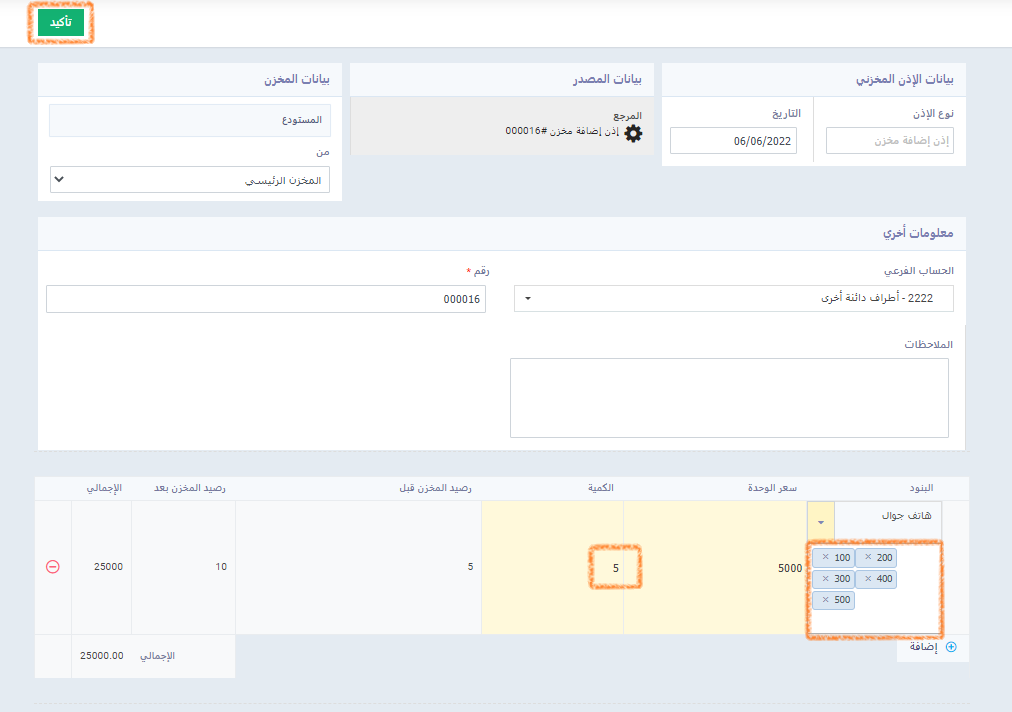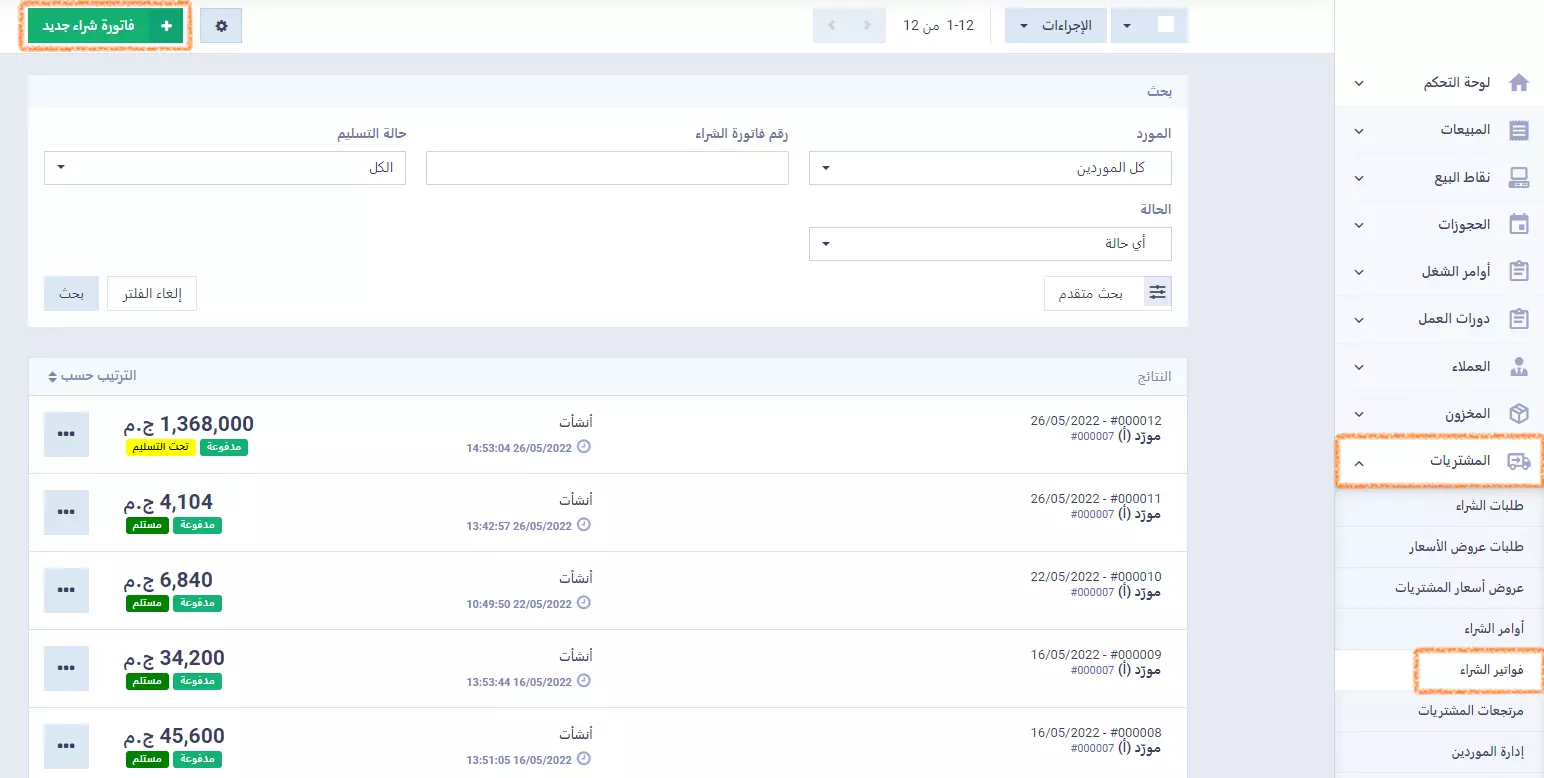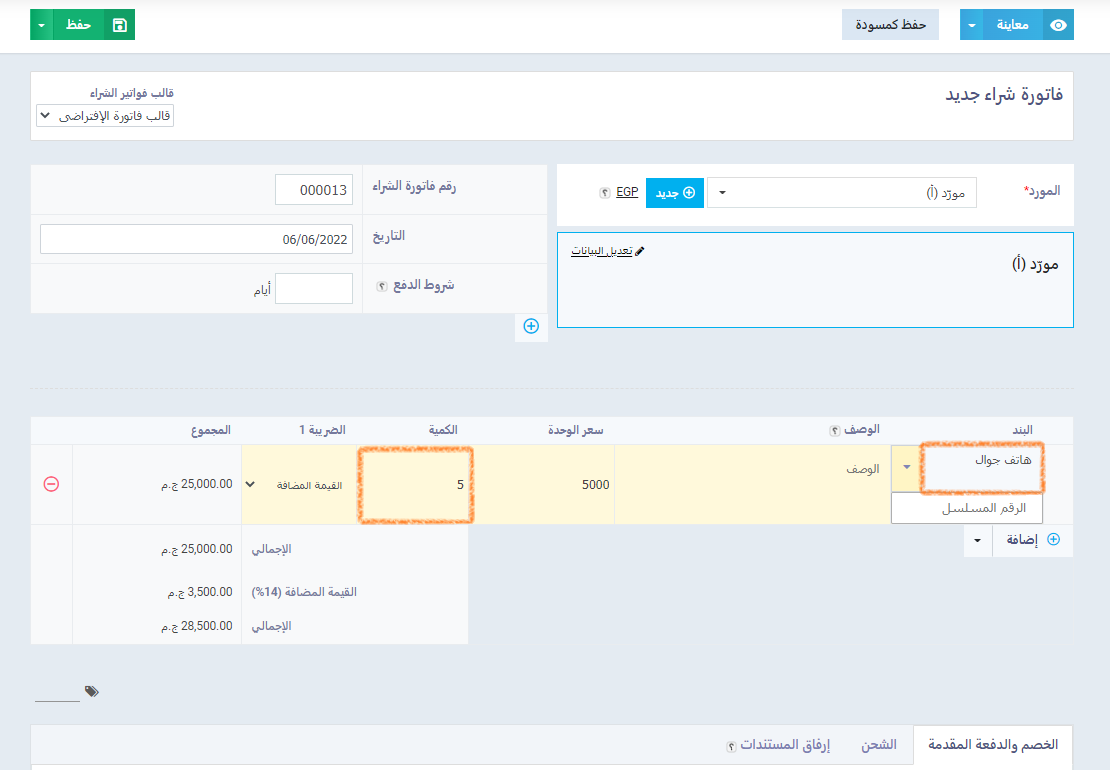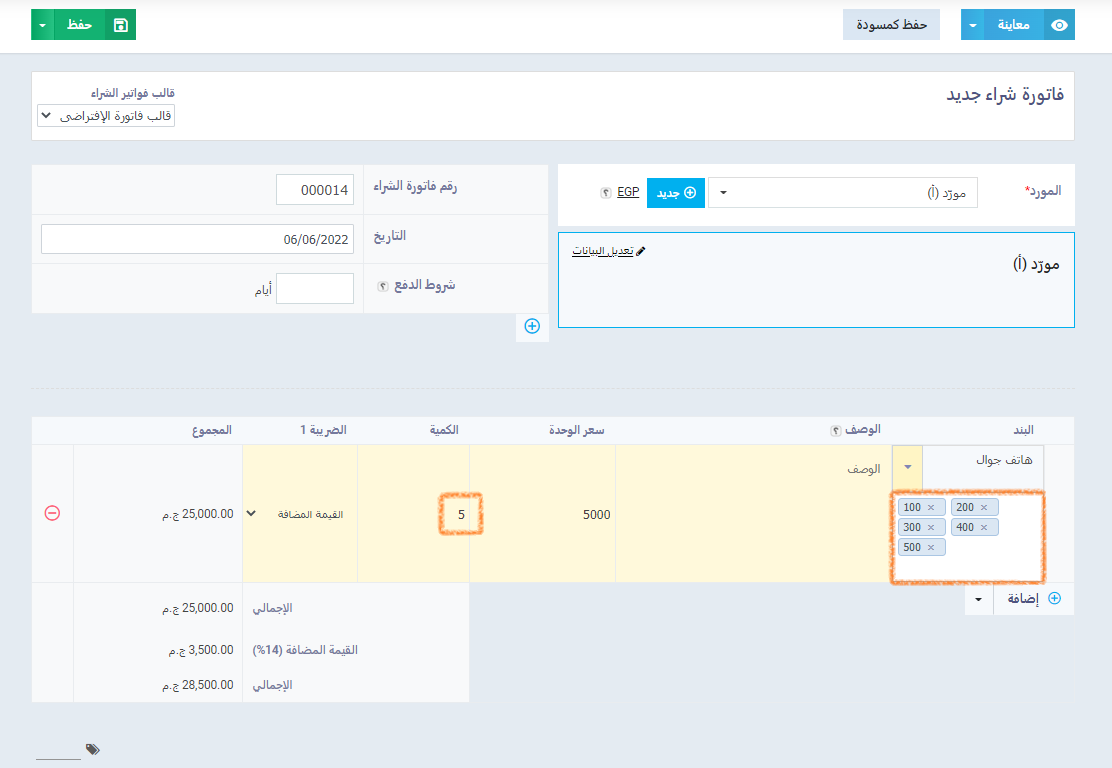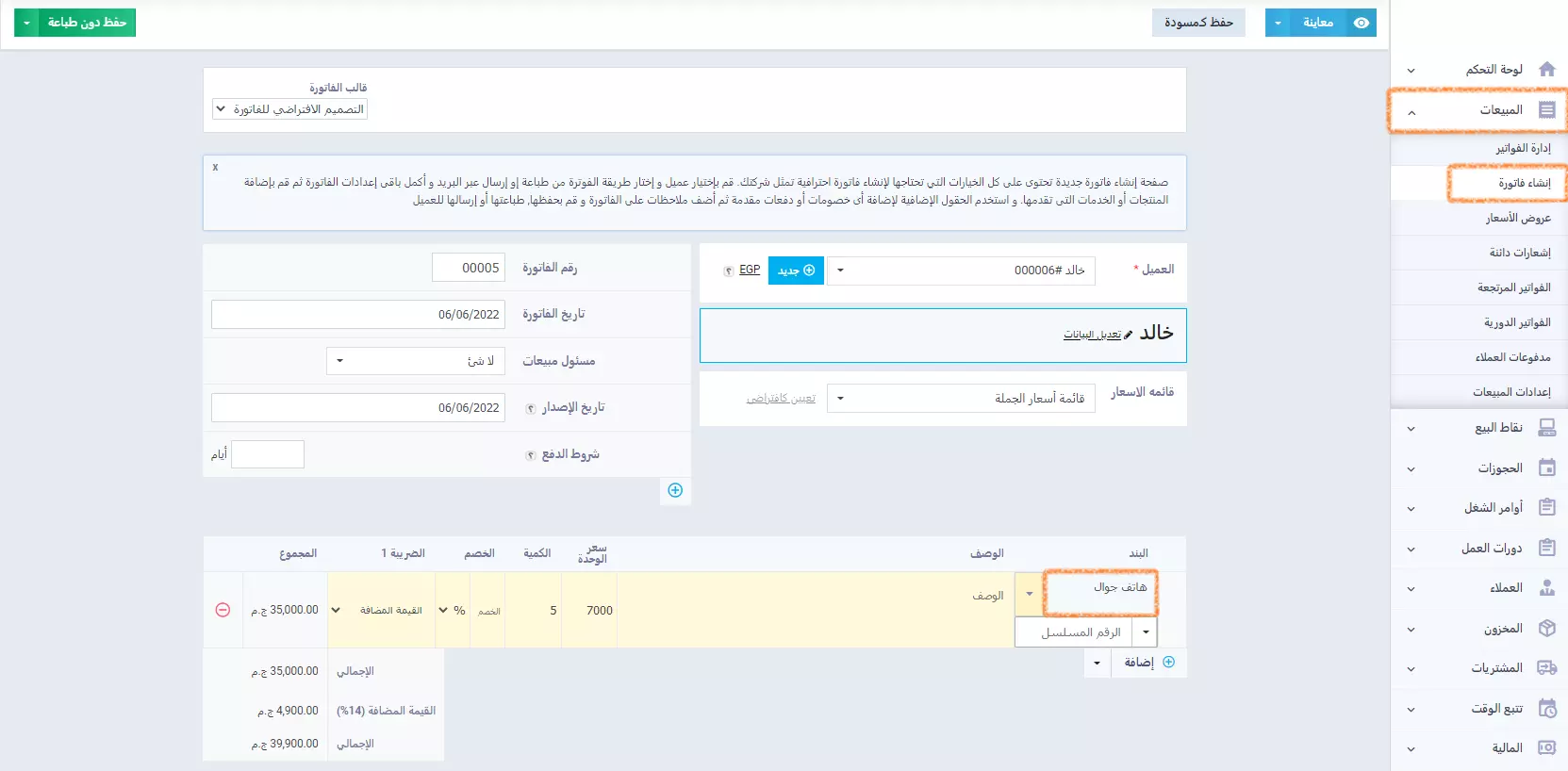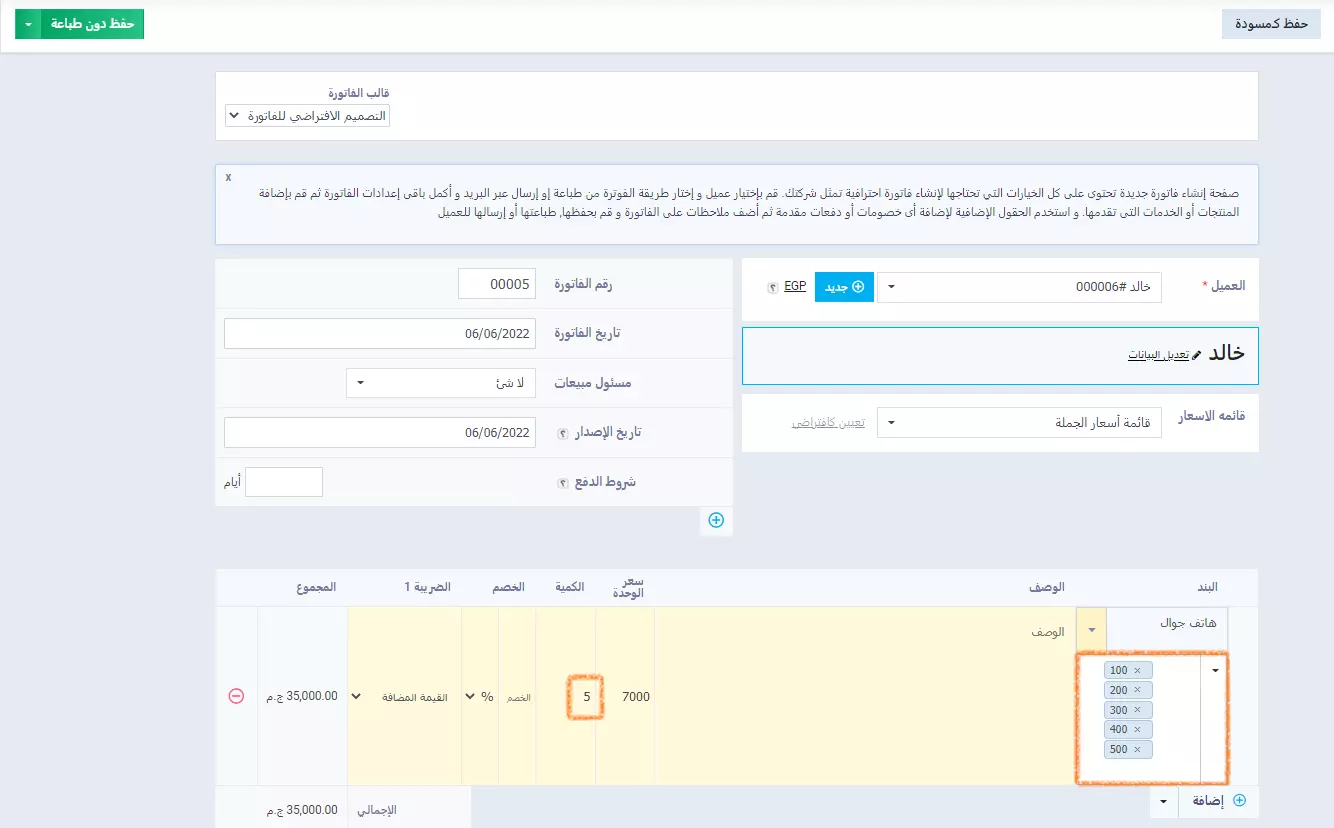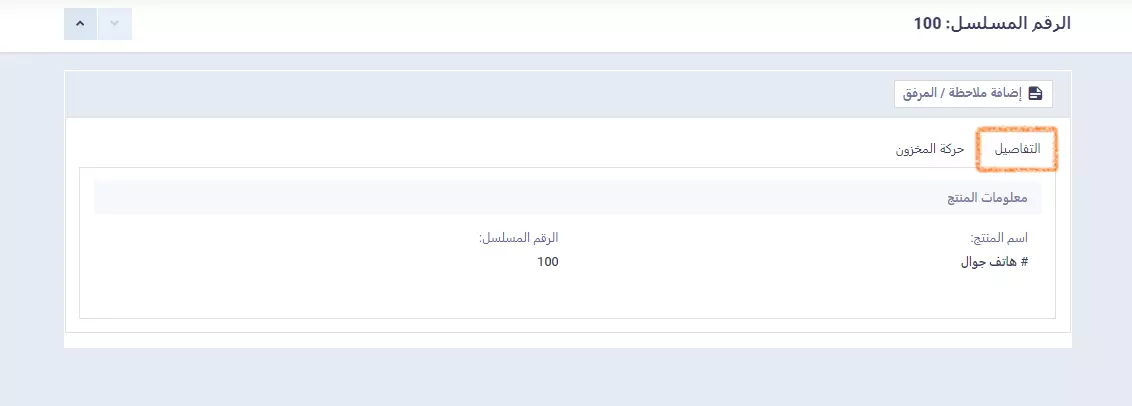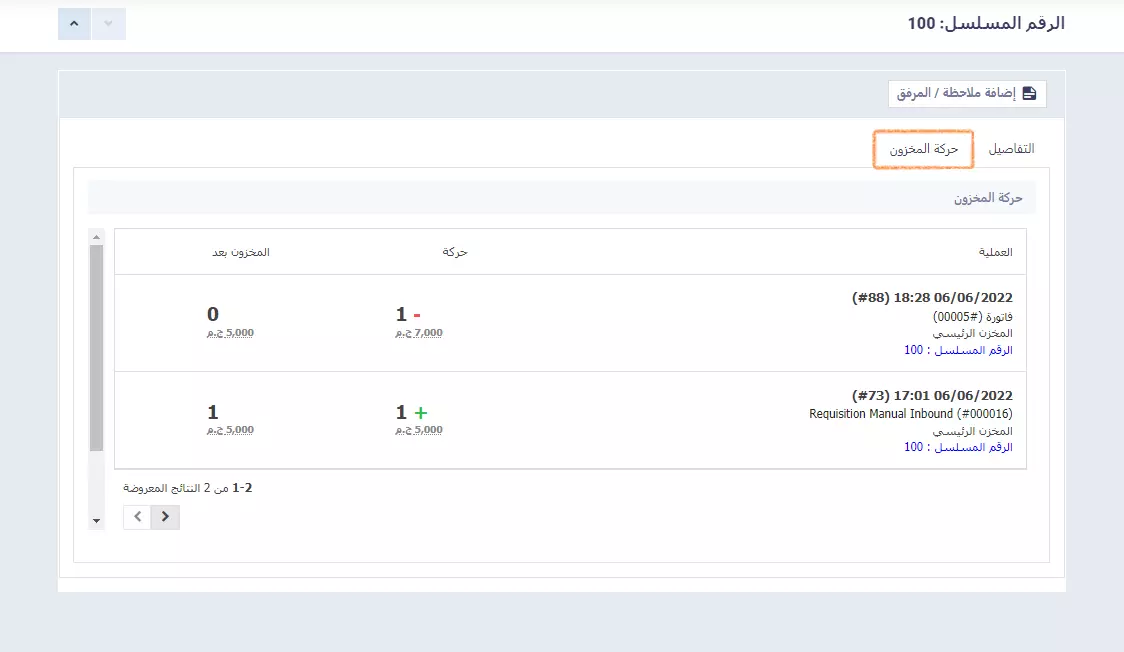تتبع منتج برقم مسلسل على دفترة
استكمالًا للدروس التعليمية على برنامج دفترة نستعرض معكم ميزة “تتبع منتج برقم مسلسل“، وكيفية إجراء العمليات ذات الصلة على برنامج دفترة.
يُمكنك من خلال برنامج دفترة تتبع منتجاتك بإحدى الوسائل الثلاث: الرقم مسلسل، رقم الشحنة، تاريخ الصلاحية. وسنخصص هذا المقال للحديث فقط عن الوسيلة الأولى وهي “الرقم المسلسل“.
ويوضح هذا الفيديو كيفية تتبع المنتجات على دفترة بالطرق المختلفة:
- طريقة إضافة صنف بنوع تتبع رقم مسلسل.
- تعيين رقم مسلسل من الأذون المخزنية.
- تعيين رقم مسلسل من فاتورة الشراء.
- أثر تفعيل الأذون المخزنية على إضافة رقم مسلسل لمنتج من فاتورة الشراء.
- صرف منتج برقم مسلسل من فاتورة المبيعات.
- إضافة صنف بنظام تتبع رقم مسلسل إلى فاتورة من نقاط البيع.
- جداول تتبع المنتج.
إضافة صنف بنوع تتبع رقم مسلسل
ولإتمام هذه المهمة بنجاح عليك أولًا تفعيل نظام تتبّع المنتجات في المخزون، ثم إضافة منتج جديد مع تحديد نوع التتبع (الرقم المسلسل)، وبيان ذلك ما يأتي:
تفعيل نظام تتبّع المنتجات في المخزون
اذهب أولًا إلى “المخزون” من القائمة الرئيسية، واختر “إعدادات المخزون والمنتجات“.
اضغط على بطاقة “إعدادات المنتجات“.
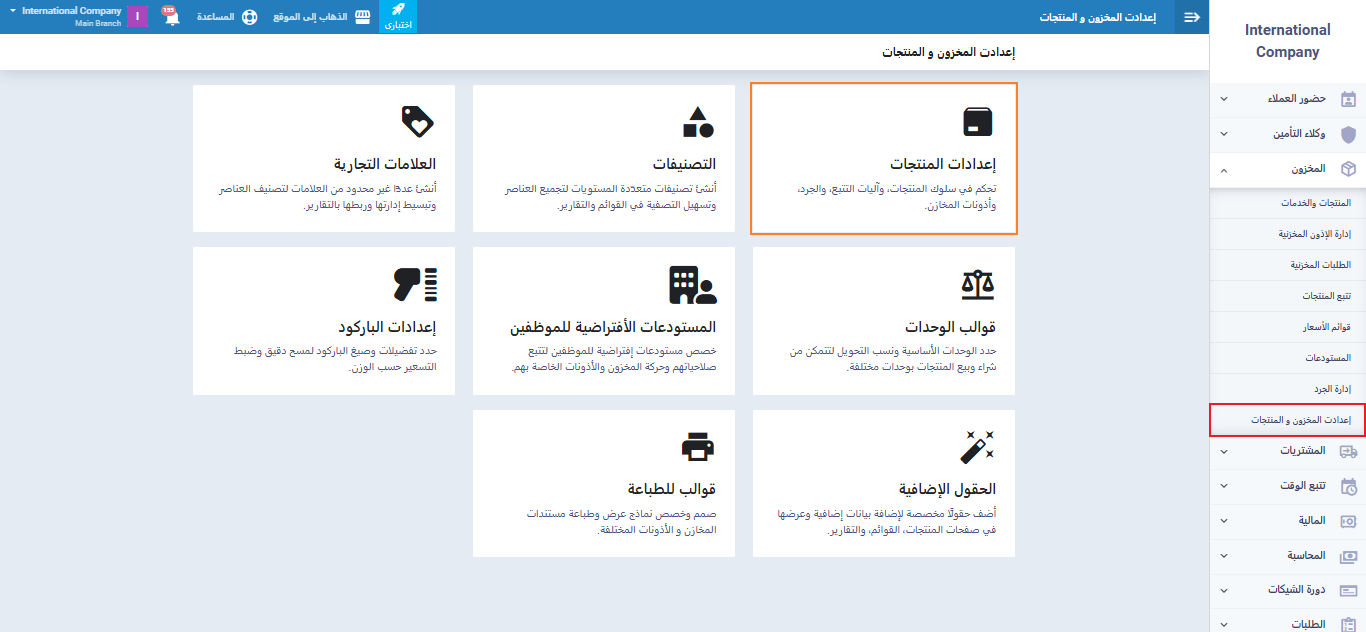
والآن قم بتفعيل خيار “تتبع المنتجات بواسطة الرقم المسلسل، رقم الشحنة أو تاريخ الانتهاء” كما يظهر في الصورة، ثم اضغط على “حفظ“.
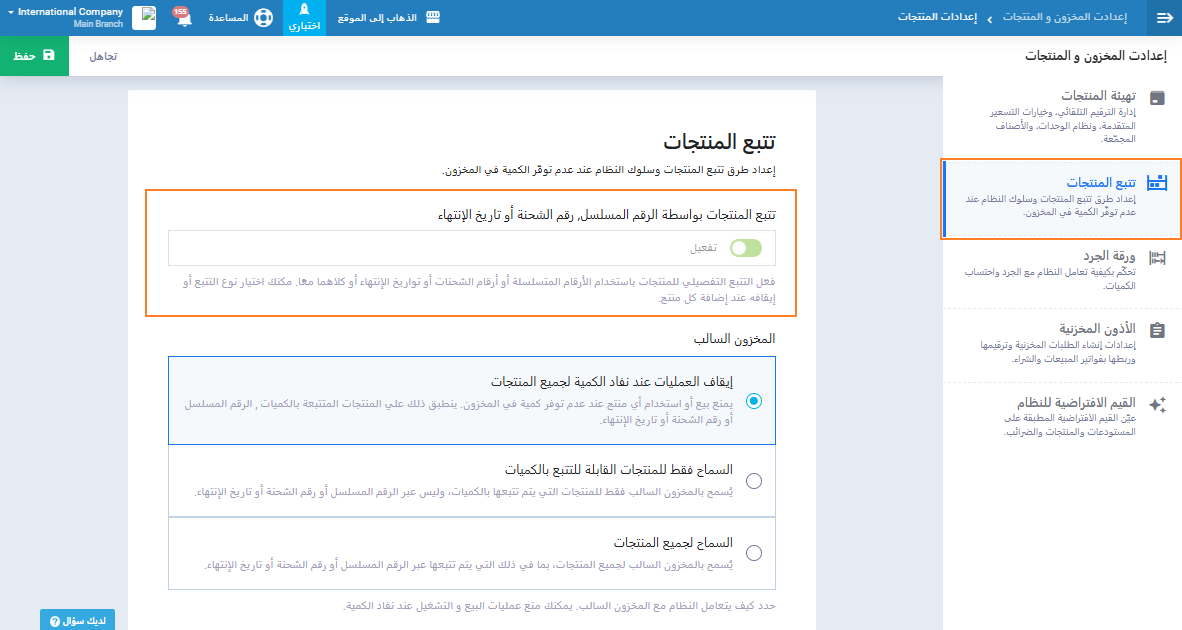
بذلك تكون قد نجحت في تفعيل خاصية تتبع المنتجات، ويمكنك بناءً على ذلك عند إضافة منتج جديد أن تعيّن له إحدى وسائل التتبع الآتية:
- الرقم المسلسل
- رقم الشحنة
- تاريخ الانتهاء
إضافة منتج جديد وتحديد نوع التتبع (رقم مسلسل)
بعد تفعيل خاصية تتبع المنتجات يمكننا الآن أن نضيف منتجًا جديدًا وتعيين رقم مسلسل له كوسيلة تتبع.
نذهب أولًا إلى “المخزون” من القائمة الرئيسية، ثم نختار “المنتجات والخدمات“، ثم نضغط على “إضافة” ونحدّد “منتج جديد” كما هو موضح في الصورة، ويمكنك الاستعانة بدليل إضافة منتج جديد لمعرفة طريقة ملء بقية البيانات.
وفي مثالنا التوضيحي سنضيف المنتج “هاتف جوال“، ونقوم بملء بياناته الأساسية.
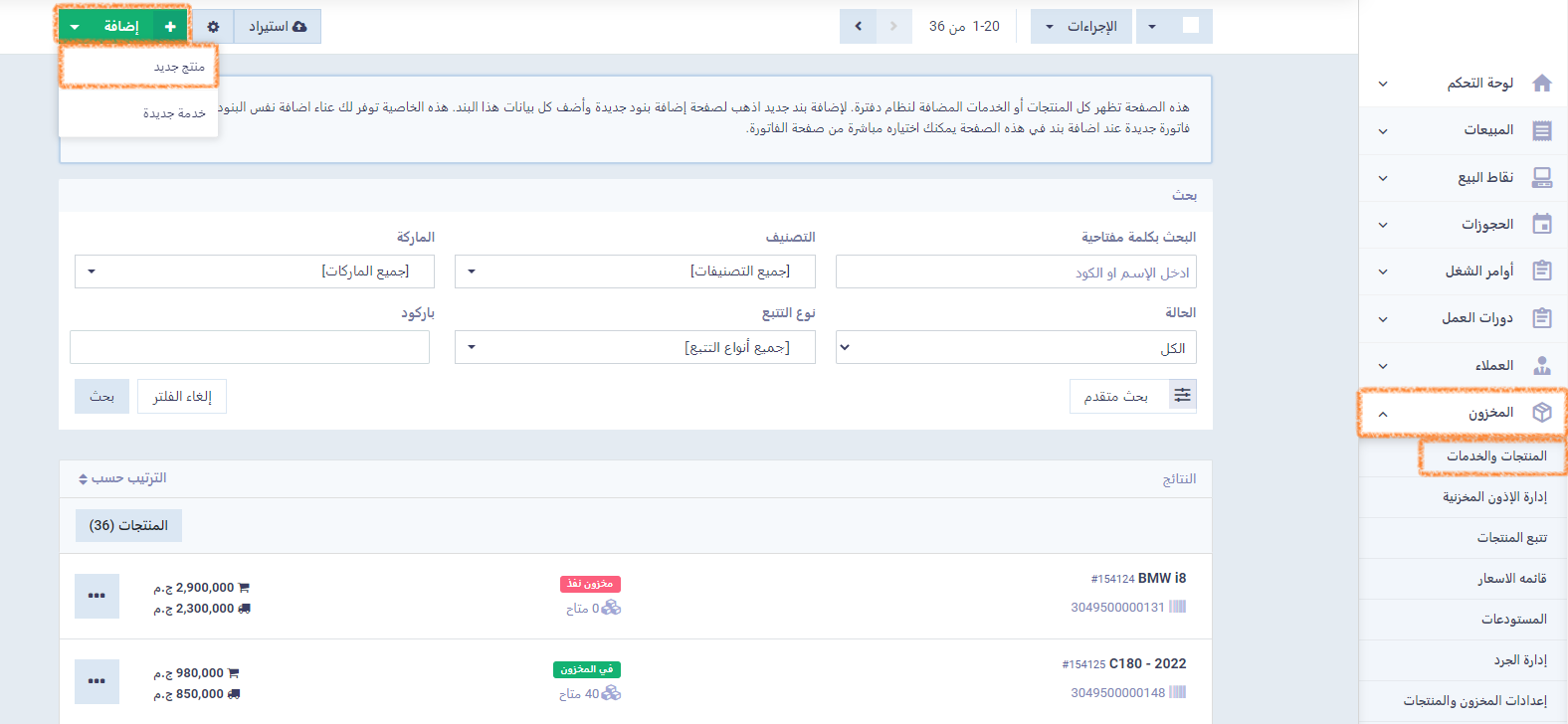
والآن دعنا ننتقل مباشرةً إلى أسفل لوحة التحكم الخاصة بالمنتج وتحديدًا عند حقل “إدارة المخزون” لكي نقوم بتفعيل خيار “تتبع المخزون“، حيث تظهر لنا كل وسائل التتبع المتاحة: الرقم المسلسل، رقم الشحنة، تاريخ الانتهاء، رقم الشحنة وتاريخ الانتهاء، أو التتبع بالكمية فقط. وذلك كما هو موضح في الصورة.
نختار الآن “الرقم المسلسل” كوسيلة تتبع من بين وسائل التتبع المتاحة في برنامج دفترة، ثم نضغط “حفظ“. وبذلك يمكننا عند إضافة إذن مخزني أو فاتورة شراء للمنتج “هاتف جوال” أن نعيّن رقمًا مسلسلًا يتم من خلاله تتبعه.
تعيين رقم مسلسل من الأذون المخزنية
يتيح لك برنامج دفترة عند إضافة كمية على منتج موجود بالفعل عن طريق الأذون المخزنية أن تعيّن رقمًا مسلسلًا لهذا المنتج كوسيلة تتبع له.
ولتعيين رقم مسلسل للمنتج “هاتف جوال” من الأذون المخزنية، نضغط على “المخزون” من القائمة الرئيسية، ثم نختار “إدارة الأذون المخزنية“.
نضغط بعد ذلك على زر “إضافة” ونحدد “إضافة يدوي” من القائمة المنسدلة، كما يظهر في الصورة.
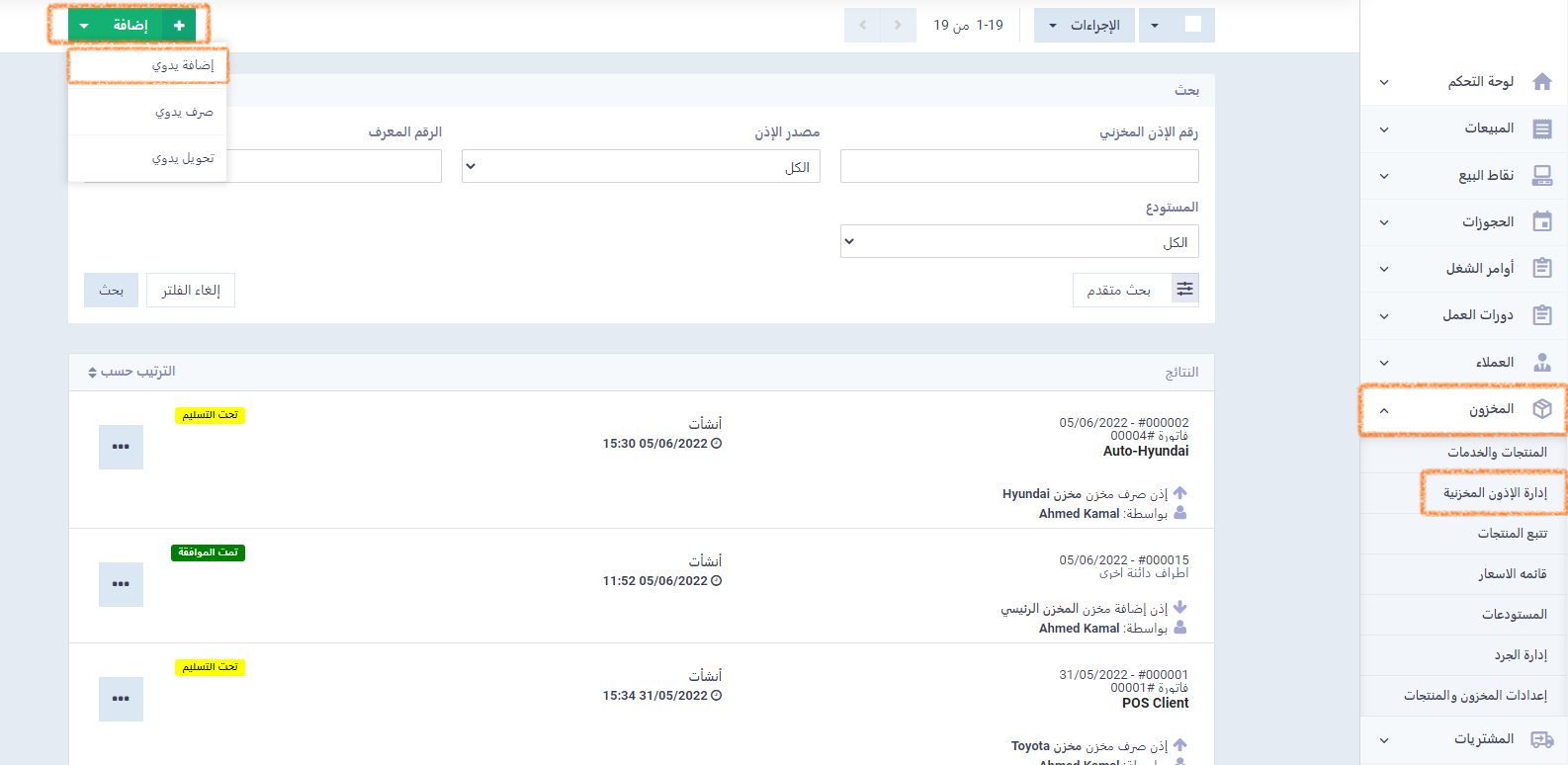
والآن نقوم بإدخال بيانات الإذن المخزني وفقًا لما هو مطلوب. ويمكنك الاستعانة بدليل إنشاء إذن مخزني بالإضافة لإتمام هذه الخطوة بنجاح.
في حقل “البنود” نُحدد المنتج “هاتف جوال” الذي نريد إضافته إلى الإذن المخزني برقم مسلسل.
في حقل “الكمية” نُحدد الكمية المُضافة من المنتج “هاتف جوال“.
والآن في حقل “الرقم المسلسل” أسفل البند كما هو موضح في الصورة، قم بإضافة الرقم المسلسل للمنتج “هاتف جوال“.
تعيين رقم مسلسل من فاتورة الشراء
يمكنك تعيين رقم مسلسل للمنتج “هاتف جوال” من فاتورة الشراء الخاصة به كوسيلة من وسائل تتبعه.
ولتعيين رقم مسلسل للمنتج “هاتف جوال” من فاتورة الشراء، نضغط على “المشتريات” من القائمة الرئيسية، ثم نختار “فواتير الشراء“، ونضغط على زر “فاتورة شراء جديدة“، كما هو ظاهر في الصورة.
علينا الآن إدخال بيانات فاتورة الشراء على النحو المطلوب، ويمكنك الاستعانة في ذلك بدليل إنشاء فاتورة شراء جديدة على دفترة.
في حقل “البنود” نحدد المنتج “هاتف جوال” الذي نريد إضافته إلى فاتورة الشراء برقم مسلسل. وفي حقل “الكمية” ندخل كمية المنتج “هاتف جوال” الذي حددناه أعلاه.
وفي حقل “الرقم المسلسل” أسفل البند كما هو موضح في الصورة، نقوم بإضافة الرقم المسلسل للمنتج “هاتف جوال“.
أثر تفعيل الأذون المخزنية على إضافة رقم مسلسل لمنتج من فاتورة الشراء
عند تفعيل خيار “إعداد الأذون المخزنية للمشتريات والمبيعات” يكون الأذن المخزني هو المسئول عن اعتماد إذن الصرف أو الاستلام للمشتريات والمبيعات وليس الفاتورة. من أجل ذلك إذا كنت قد فعّلت خيار “إعداد الأذون المخزنية للمشتريات والمبيعات” فسيتعيّن عليك إضافة الرقم المسلسل لفاتورة الشراء من إذن الإضافة المخزني الخاص بالفاتورة.
في هذه الحالة ستقوم بإنشاء فاتورة الشراء لمنتج قمتَ بتتبعه عن طريق الرقم المسلسل، وبعد إتمام ذلك عُد إلى “المخزون” من القائمة الرئيسية، ثم اضغط على “الأذون المخزنية“، واختر فاتورة الشراء هذه لتعيين رقم مسلسل لبنودها بغرض تتبعها.
أما في حال عدم تفعيل خيار “إعداد الأذون المخزنية للمشتريات والمبيعات” سيمكنك تعيين رقم مسلسل من الفاتورة مباشرةً.
صرف منتج برقم مسلسل من فاتورة المبيعات
يمكنك صرف منتج برقم مسلسل من فاتورة المبيعات الخاصة به.
والآن نعود لنكمل الخطوات بعد التأكد من عدم تفعيل إعداد الأذون المخزنية للمشتريات والمبيعات.
نضغط أولًا على “المبيعات” من القائمة الرئيسية، ثم نختار “إنشاء فاتورة“.
أدخل بيانات فاتورة المبيعات على النحو المطلوب، ويمكنك الاستعانة في ذلك بدليل إنشاء فاتورة مبيعات جديدة على دفترة.
في حقل “البنود” نحدد المنتج “هاتف جوال” المُتتبّع برقم مسلسل.
في حقل “الرقم المسلسل” نقوم بإدخال الرقم المسلسل للمنتج “هاتف جوال“
إضافة صنف بنظام تتبع رقم مسلسل إلى فاتورة من برنامج نقاط البيع
لكي تتمكن من إضافة أصناف بنظام تتبع رقم مسلسل عند إنشاء فاتورة بيع من برنامج نقاط البيع، اتبع ما يلي:
تفعيل "إضافة المنتجات بنظام التتبع في الفاتورة"
من القائمة الرئيسية اضغط على “نقاط البيع“، ثم اختر من القائمة “إعدادات نقاط البيع“.
اضغط على بطاقة “عام“.
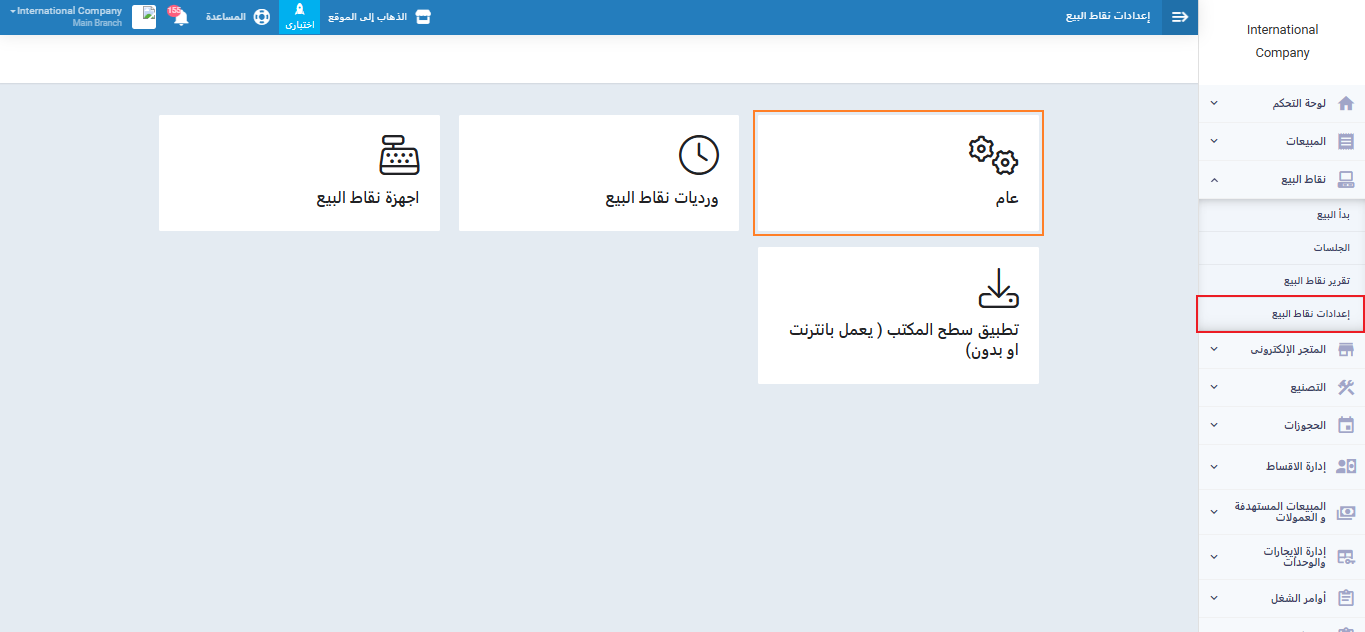
قم بتفعيل خيار “نظام المحاسبة لكل فاتورة“، وسيظهر لك تلقائيًا إمكانية تفعيل خيار “إضافة المنتجات بواسطة الرقم المسلسل، رقم الشحنة أو تاريخ الانتهاء“، قم بتفعيله هو الآخر.
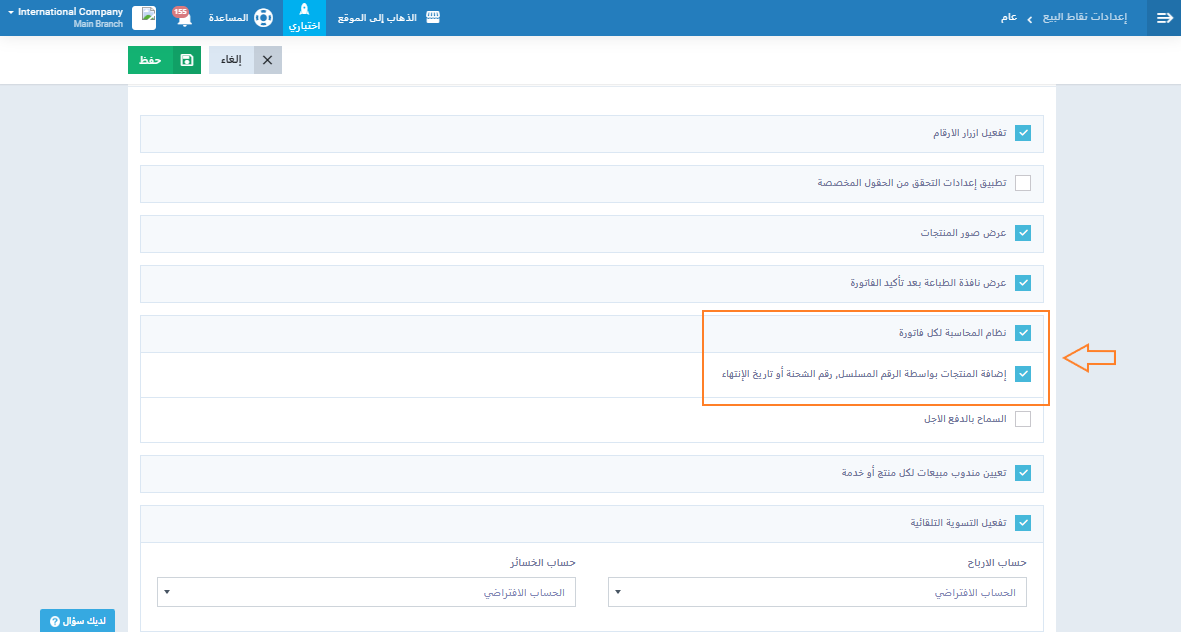
ثم اضغط على زر “حفظ“، وبذلك تكون قد نجحت في تفعيل خيار السماح بإضافة المنتجات بنظام التتبع في الفاتورة.
اختيار الصنف بنظام التتبع في شاشة البيع
والآن نبدأ مهمة إنشاء فاتورة من نقاط البيع وإضافة منتجات إليها بنظام تتبع رقم مسلسل.
نكمل خطوات إنشاء فاتورة بيع من نقاط البيع، بالضغط على “نقاط البيع” من القائمة الرئيسية.
ثم نضغط على “بدء البيع” لفتح جلسة بيع جديدة أو التوجه مباشرة لجلسة بيع مفتوحة بالفعل.
في “شاشة البيع” نقوم باختيار المنتج “هاتف جوال“.
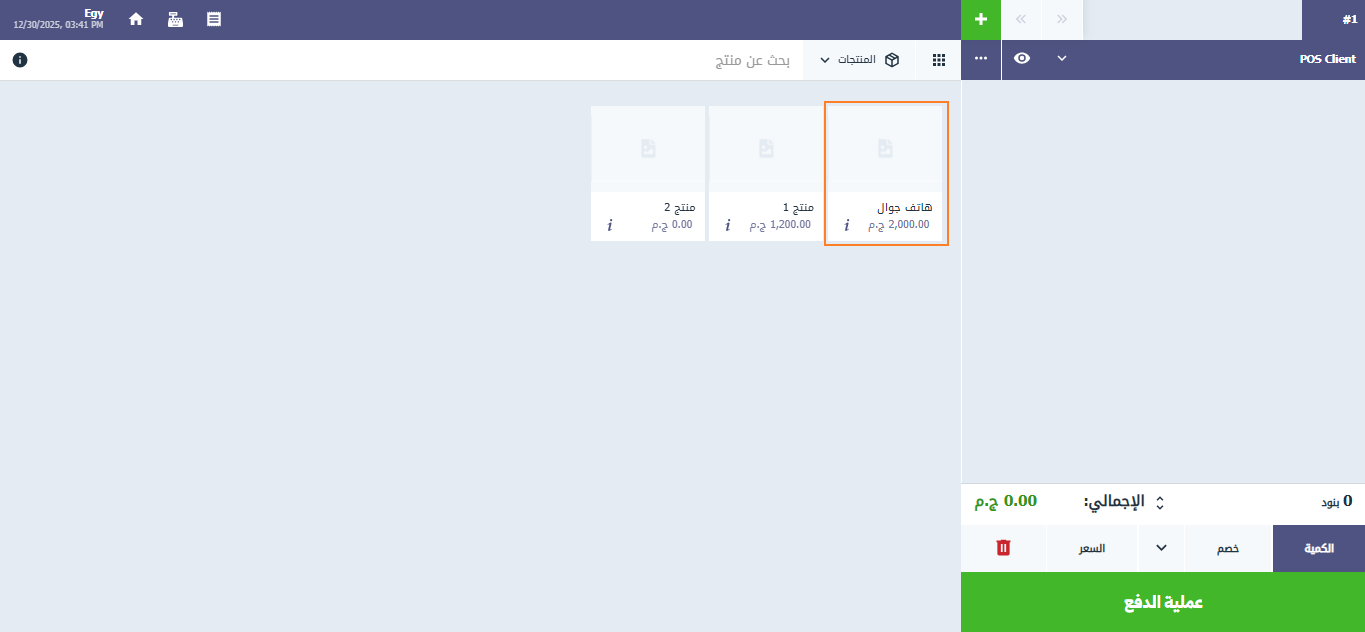
ستظهر لنا شاشة عائمة كما في الصورة التالية، نقوم بإضافة الرقم المسلسل الخاص بالمنتج “هاتف جوال“.
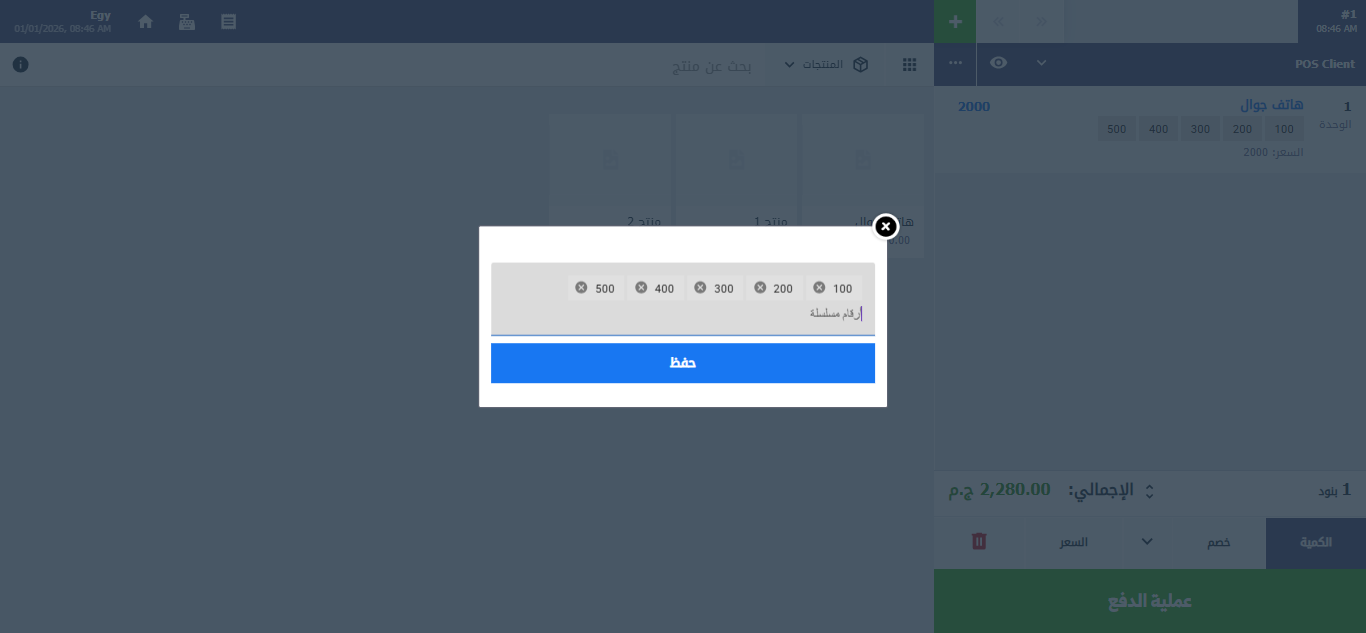 اضغط على زر “حفظ“، ثم استكمل باقي خطوات تأكيد وسداد الفاتورة.
اضغط على زر “حفظ“، ثم استكمل باقي خطوات تأكيد وسداد الفاتورة.
جداول تتبع المنتج
توفر دفترة ميزة استعراض حركة المنتج المتتبع في جداول منظمة، كما تمكننا هذه الميزة من الوصول إلى الرقم المسلسل للمنتج ومعرفة فاتورة الشراء وفاتورة البيع الخاصة به.
ولعرض حركة المنتج “هاتف جوال” المتتبع بالرقم المسلسل، نضغط أولًا على “المخزون” من القائمة الرئيسية، ثم نضغط على “تتبع المنتجات“.
اختر من بين البطاقتين المعروضتين “الرقم التسلسلي“.
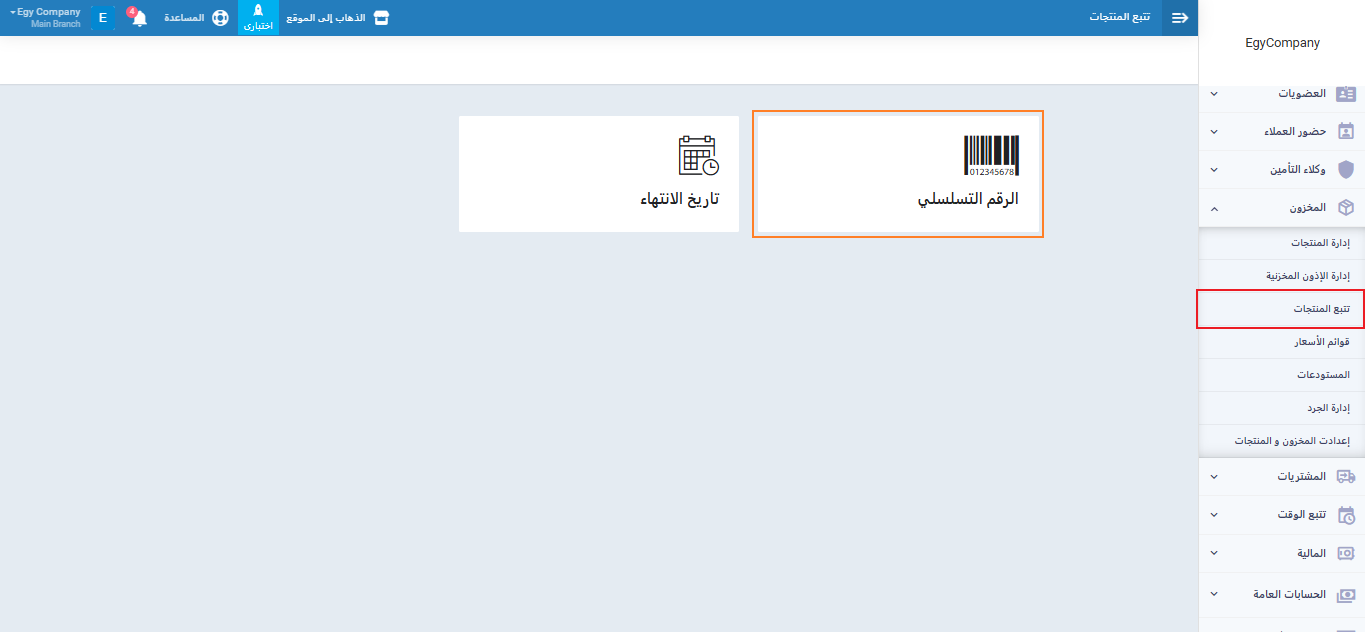
ستظهر لك قائمة بالمنتجات التي تم تعيين وسيلة تتبع لها (الرقم المسلسل).
نضغط على المنتج “هاتف جوال” لعرض حركة مخزونه.
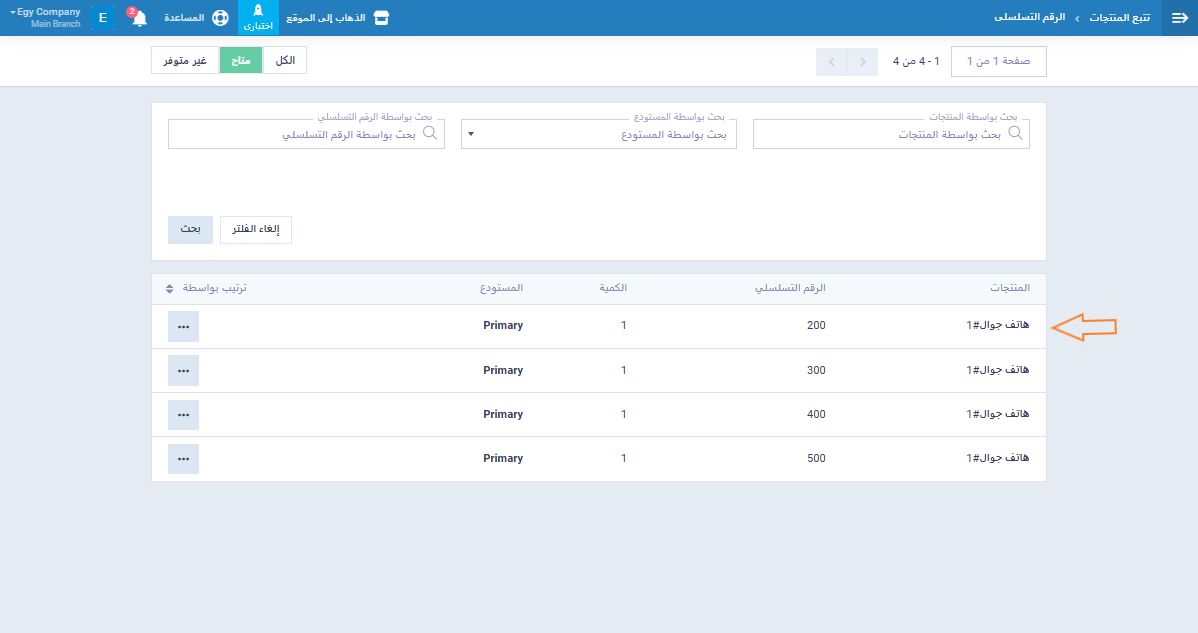
ستظهر لنا اللوحة المعروضة في الصورة التالية، في علامة تبويب “التفاصيل” سيظهِر لك النظام تفاصيل المنتج من اسم ورقم مسلسل.
ولعرض تفاصيل حركة المنتج اضغط على علامة التبويب “حركة المخزون“.
وبذلك نكون قد استعرضنا حركة المنتج “هاتف جوال“، وعَرَفنا رقمه المسلسل، وتوصَّلنا إلى فاتورة شرائه وبيعه.
كذلك نكون قد وصلنا إلى نهاية شرحنا لهذا الموضوع بالغ الأهمية ألا وهو إضافة منتج برقم مسلسل بهدف تتبعه، وإجراء العمليات ذات الصلة على برنامج دفترة المحاسبي الذي يضمن لكم تجربة استثنائية في إدارة أعمالكم بنظام سحابي آمن، وبواجهة استخدام تدعم اللغة العربية وقابلة للتخصيص.